Come si ritagliano i file PDF? Probabilmente siete abituati a ritagliare i file PDF sul vostro computer con il suo strumento desktop, ma sapevate che potete ritagliarli anche online? Esistono vari strumenti di modifica dei PDF online, come iLovePDF.
Scoprite se è possibile ritagliare le pagine di un PDF con iLovePDF e i vari strumenti di modifica che potete utilizzare per raggiungere questo obiettivo.
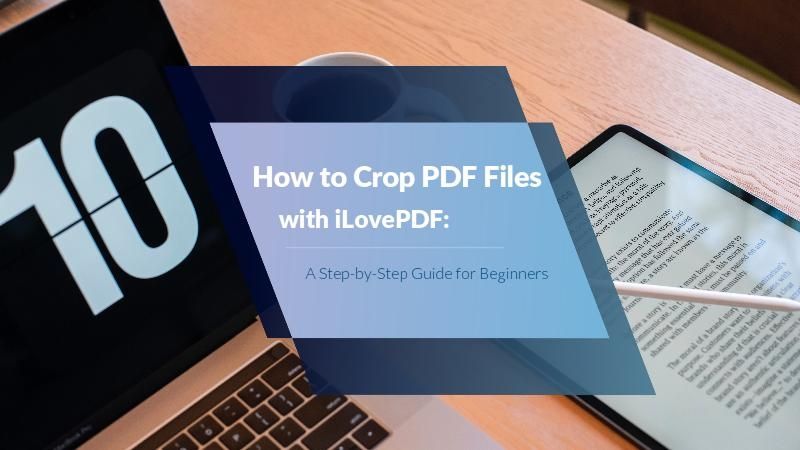
In questo articolo
Parte 1. È possibile ritagliare i PDF utilizzando iLovePDF?
iLovePDF è un editor di PDF online molto conosciuto e utilizzato. Questo potente strumento include una serie di funzioni che consentono di unire, dividere, comprimere, convertire e modificare facilmente i file PDF. Grazie alla sua interfaccia intuitiva e all'ampia gamma di funzionalità, iLovePDF è diventato uno strumento indispensabile per le aziende e i privati che hanno bisogno di gestire in modo efficiente i propri contenuti PDF.
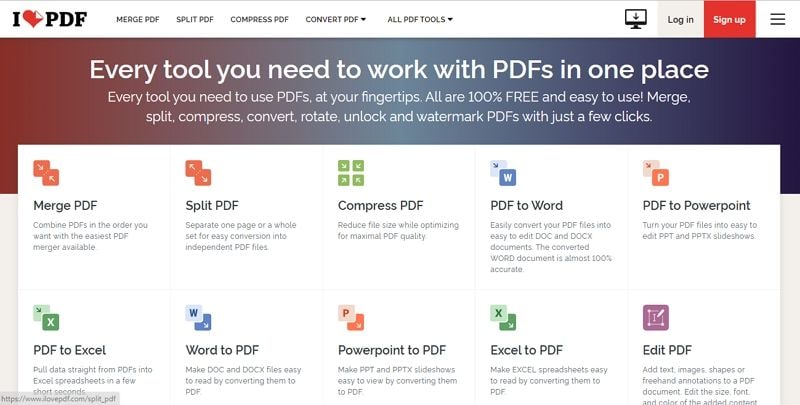
Ecco un elenco delle caratteristiche principali che potete aspettarvi utilizzando iLovePDF.
- Cruscotto attività
- Gestione dei documenti
- Integrazioni di terze parti
- Archiviazione dei documenti
- Avvisi/notifiche
- Strumenti di collaborazione
- Ricerca/filtro
- Controlli e autorizzazioni
Sembra che il popolare strumento di editing PDF iLovePDF non fornisca attualmente ai suoi utenti una funzione di ritaglio. Ciò significa che per gli utenti potrebbe essere più difficile modificare le dimensioni dei documenti PDF rispetto ad altri strumenti. Ma non preoccupatevi, potete comunque trovare altri utili strumenti di ritaglio PDF online.
Parte 2. Guida passo passo al ritaglio di PDF online con le alternative di iLovePDF
Poiché non è possibile utilizzare iLovePDF per ritagliare le pagine del documento digitale, è necessario cercare altre soluzioni al problema.
È possibile personalizzare il proprio PDF utilizzando una serie di strumenti online. Sulla base delle nostre ricerche, siamo certi che HiPDF sia un'eccellente alternativa ricca di funzioni per risolvere tutte le vostre esigenze di modifica dei PDF.
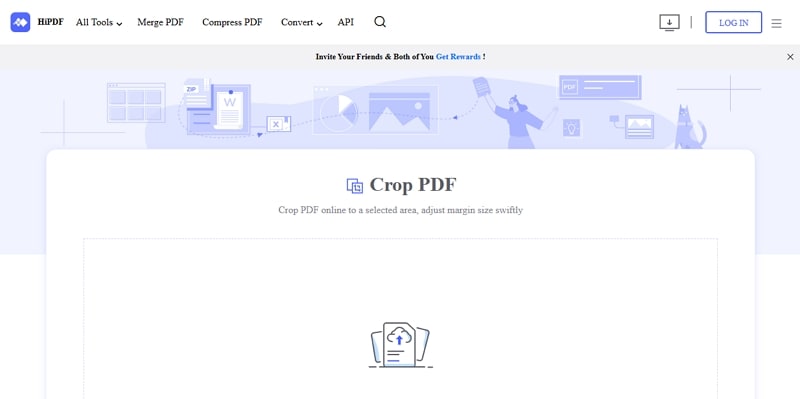
Una funzione chiave che potrebbe essere utile utilizzando HiPDF è la funzione Ritaglio, che consente di regolare facilmente le dimensioni dei margini delle pagine e di ritagliare le pagine in un'area specifica. HiPDF è uno strumento online che può essere utilizzato su qualsiasi dispositivo connesso a Internet.
Dopo che la piattaforma ha finito di ritagliare il documento, è possibile scaricarlo e godersi il PDF modificato.
Continuate a leggere per scoprire come ritagliare un documento digitale online con HiPDF.
Passo 1. Andate sulla homepage della piattaforma e cliccate su "Scegli file". Potete anche trascinare e rilasciare il documento digitale nell'area designata, come mostrato di seguito.
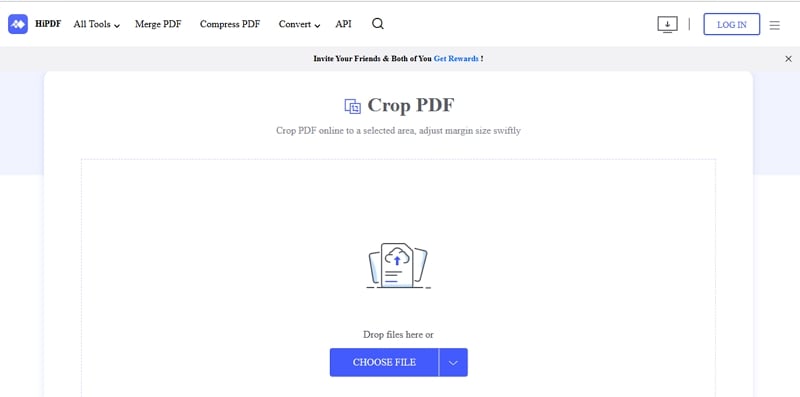
Passo 2. Consentire alla piattaforma di caricare il file sul proprio server.
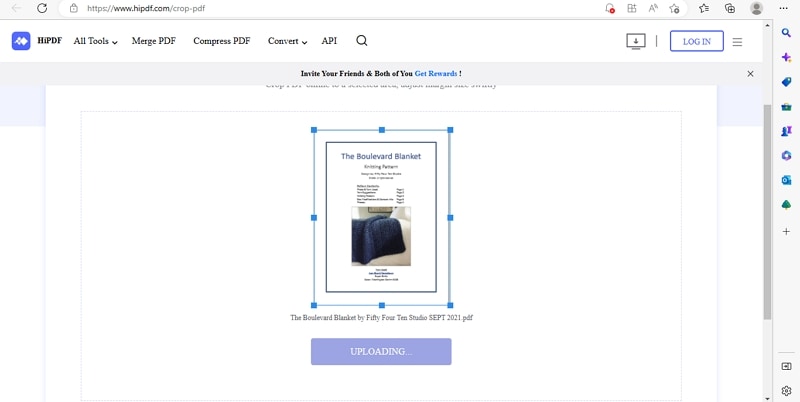
Passo 3. Fare clic sul pulsante "Ritaglia".
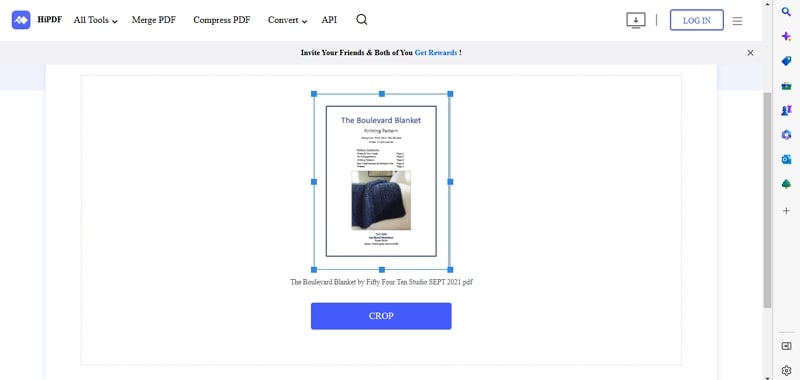
Passo 4. Al termine del processo, fare clic su "Download".
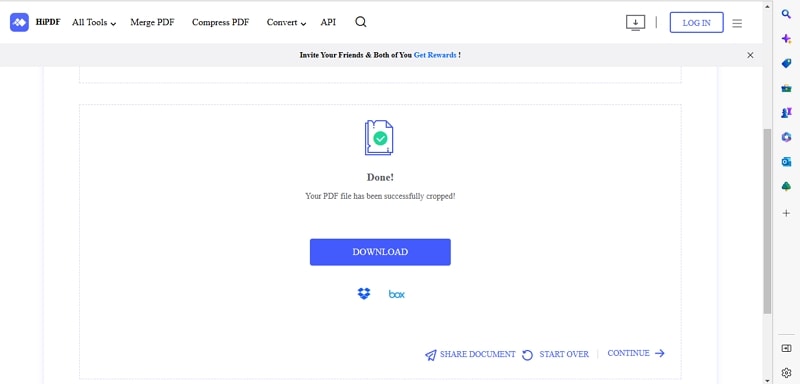
Potete anche guardare questo video per un'esercitazione più approfondita su come ritagliare un documento digitale con iLovePDF.
Parte 3. Vantaggi e svantaggi del ritaglio di PDF online e offline
Se siete sempre connessi a Internet, gli strumenti online sono l'opzione migliore. Si consiglia di utilizzare gli strumenti online anche per apportare piccole modifiche al PDF per uso personale.
La maggior parte delle piattaforme online ha un limite al numero di documenti digitali che è possibile modificare. Sarebbe controproducente passare un gran numero di documenti aziendali attraverso uno strumento online per esaurire il numero massimo di documenti modificabili.
Gli strumenti offline, invece, sono ideali se si modificano i documenti in viaggio e non si dispone di una connessione Internet forte. Poiché la sicurezza è un problema importante quando si utilizzano strumenti online, è meglio attenersi alle piattaforme offline, dove si può essere certi che tutti i documenti siano al sicuro e lontani da occhi indiscreti.
Di seguito sono riportati alcuni vantaggi e svantaggi dell'utilizzo di strumenti offline e online per ritagliare i PDF.
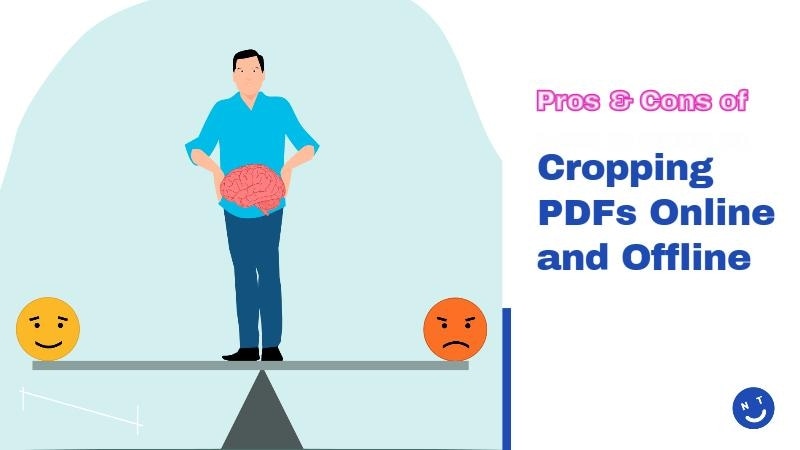
Vantaggi degli strumenti offline
- Facilità d'uso
Innanzitutto, gli editor offline sono più facili da usare. L'interfaccia non è eccessivamente complicata e vi garantiamo che non ci sarà alcuna curva di apprendimento durante la navigazione della piattaforma.
- Ricco di funzioni
Un altro vantaggio che rende preferibili gli strumenti di editing offline è che dispongono di un maggior numero di funzioni rispetto agli strumenti online. Ad esempio, è possibile modificare direttamente il testo, cosa impossibile da fare con uno strumento online.
- Non è necessaria una connessione a Internet
Infine, l'utilizzo di strumenti di editing PDF offline non richiede una forte connessione a Internet. È possibile utilizzare la piattaforma in qualsiasi momento dopo aver completato l'installazione iniziale.
Contro degli editor offline
- Costoso
Il costo dell'utilizzo di editor offline è uno svantaggio significativo. Tuttavia, comprendiamo il punto di vista del prezzo perché forniscono molte funzionalità che sicuramente vi piaceranno.
- Inflessibile
Non è possibile utilizzare lo strumento offline se non si dispone dell'applicazione desktop sul proprio dispositivo. L'unica alternativa è ripetere il processo di installazione sul dispositivo che si sta utilizzando per modificare il file digitale.
Vantaggi degli strumenti online
- Convenienza
Gli strumenti online sono molto meno costosi di quelli offline e sono quindi ideali per apportare piccole modifiche ai documenti digitali.
- Risparmio di tempo
Indipendentemente dalla velocità dichiarata da uno strumento offline, è necessario attendere il download prima di installarlo sul dispositivo. Gli strumenti online consentono di risparmiare il tempo che avreste speso per installare il software e di modificare rapidamente i PDF con pochi semplici clic.
Contro dei redattori online
- Poche caratteristiche
Purtroppo, gli strumenti online non hanno le funzionalità degli strumenti offline. Possiamo capire perché, visto che la maggior parte di essi è gratuita. Se non sono gratuiti, è probabile che la versione desktop costi meno di un decimo del prezzo. Molti utenti sono costretti a utilizzare le piattaforme offline per mancanza di funzioni.
- Richiede una connessione a Internet
Quando si utilizza uno strumento di editing online, si eseguono tutte le operazioni sul server, come dice il nome stesso. Di conseguenza, se non si dispone di una forte connessione a Internet o di alcuni dati, la piattaforma non funzionerà.
Parte 4. Wondershare PDFelement - Ritagliare pagine PDF facilmente offline
Ora dovreste essere in grado di ritagliare le pagine del vostro PDF utilizzando gli strumenti online. Vediamo come gli strumenti offline possono aiutarvi a ritagliare le pagine del PDF a vostro piacimento, ottenendo un documento digitale di qualità. Wondershare PDFelement è uno dei migliori strumenti offline che potete avere nel vostro arsenale per aiutarvi a modificare i vostri PDF con facilità.
Wondershare PDFelement ha una pletora di funzioni che rendono la modifica dei PDF un gioco da ragazzi. Tuttavia, ci concentreremo sulla funzione Organizza, che consente di disporre le pagine del PDF nell'ordine desiderato.
È inoltre possibile utilizzare questa funzione per ritagliare, aggiungere, eliminare, dividere e ruotare le pagine all'interno del PDF finché non si è soddisfatti del risultato. Wondershare PDFelement è disponibile per Mac, Linux, Windows e dispositivi iOS ed è scaricabile gratuitamente.
Dopo aver scaricato e installato il software, è possibile eseguire l'aggiornamento a un account premium per ottenere l'accesso a tutte le funzioni.
Ecco una guida passo passo all'utilizzo di Wondershare PDFelement per ritagliare le pagine del PDF.
Passo 1. Avviare la piattaforma e selezionare "Apri PDF", come mostrato di seguito.

Passo 2. Selezionare il pulsante "Ritaglia".

Passo 3. Regolate le dimensioni nella finestra di dialogo finché non siete soddisfatti dei risultati.

Passo 4. Fare clic su "Applica" e salvare il lavoro.
Parte 5. Suggerimenti per il ritaglio di pagine PDF
Ora che sapete come utilizzare gli strumenti offline e online per ritagliare le pagine del vostro PDF, vi diamo alcuni suggerimenti per ritagliare le pagine.
- Quando ritagliate le parti non necessarie, ricordate di tenere conto dei margini della pagina. Assicuratevi di prestare attenzione per non eliminare parti importanti del vostro PDF. Se non potete annullare le vostre azioni, sarete costretti a riavviare il processo.
- Se si intende stampare il PDF dopo aver finito di ritagliare le pagine, tenere presente il rapporto di aspetto.
- Ricordate che il ritaglio del PDF non ne riduce le dimensioni. Anche se si rimuove una parte significativa, le informazioni vengono semplicemente nascoste e il PDF rimane invariato. Di conseguenza, il ritaglio del PDF non è un'opzione se si desidera ridurre le dimensioni del documento digitale.
- Assicurarsi di selezionare lo strumento di modifica corretto per ritagliare il PDF. Su Internet sono disponibili numerosi strumenti, quindi c'è solo l'imbarazzo della scelta. Il modo migliore per scegliere uno strumento di editing appropriato è valutare le proprie esigenze e selezionare quello che meglio soddisfa la maggior parte di esse.
- Prima di salvare il vostro lavoro, controllate sempre due volte le dimensioni per assicurarvi di avere il formato corretto. È meglio prendersi il tempo necessario per ricontrollare tutto, piuttosto che scoprire in seguito di aver commesso un errore e dover ripetere l'intero processo.
Conclusione
La buona notizia è che non siete limitati a un solo strumento di editing, sia offline che online. Potete utilizzare qualsiasi piattaforma che vi attragga, purché soddisfi i vostri requisiti e svolga perfettamente il lavoro.
Ci auguriamo che questo articolo abbia fornito istruzioni dettagliate che potrete seguire e replicare con il vostro dispositivo. Con sufficiente pratica, diventerete dei vantaggiosi e potrete persino insegnare ai vostri amici come utilizzare gli strumenti offline e online per ritagliare le pagine PDF!



